問い合わせフォームなどで郵便番号を入力すると自動的に住所に変換できる:zipaddr-jp
問い合わせフォームなどで郵便番号を入力したら、
自動的に住所を入力できたら便利ですよね。
そのような時に便利な WordPress 用プラグインがあります。
それは「zipaddr-jp」です。
そのインストール手順から日本語化・使い方と設定などを解説していきます。
zipaddr-jp
zipaddr-jp は、Contact Form 7 や mw wp form などの問い合わせフォーム系や WooCommerce などで郵便番号を入力すると自動的に住所に変換できます。
Welcart は、標準サポートしています
郵便番号を入力し該当する住所が存在する場合には、
指定したそれぞれのフィールドに都道府県、市区町村、地域などが自動的に入力されます。
Contact Form 7 の使い方 – WordPress活用術
MW WP Form の使い方 – WordPress活用術
WooCommerce の使い方 – WordPress活用術
記事を作成もしくは更新時点でのバージョン:v 1.22
マルチサイトでの利用:可
インストール手順
下記の URL から ZIP ファイルを入手して、管理画面からアップロードして有効化するか
zipaddr-jp – WordPress.org
もしくは、WordPress.org の公式プラグインディレクトリにリリースされているので、
管理画面から入手できます。
ダッシュボードから「プラグイン」メニューの「新規追加」を選択し、
プラグイン追加画面右上の検索窓に「zipaddr-jp」と入力します。
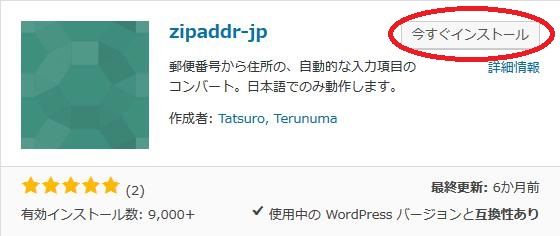
検索結果の一番左上に表示されると思うので、「今すぐインストール」をクリックします。
※一番左上に表示されない場合は、上記の画像から探して下さい。
インストールが完了したら、プラグインを「有効化」します。
プラグインのインストールに慣れていない方は、
下記の記事にて詳しく解説していますので、御覧ください。
WordPressプラグインのインストール手順を解説 – WordPress活用術
日本語化
zipaddr-jp は、国産プラグインなので日本語化を気にしなくても大丈夫です。
専用メニュー
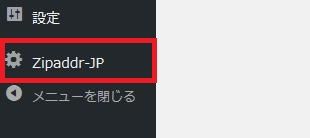
ダッシュボードの「設定」メニューの下に追加されています。
使い方
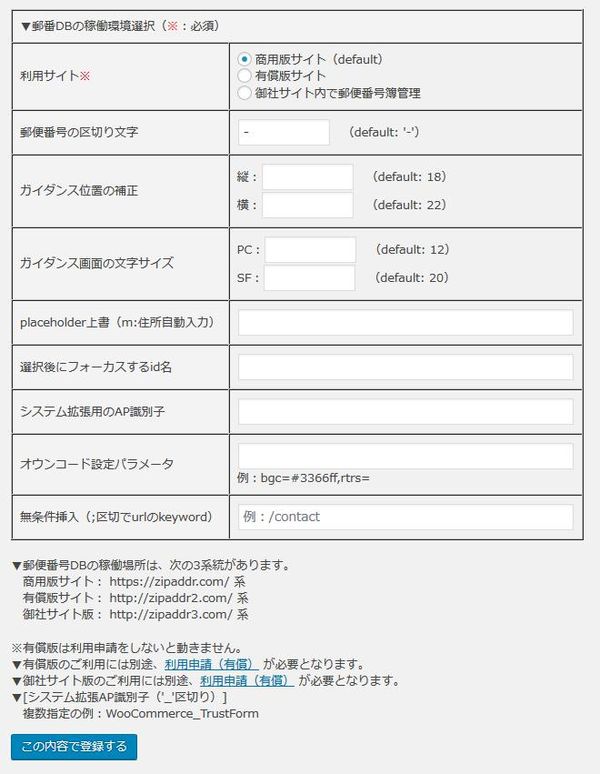
まずは、設定画面を開いて設定を行います。
区切り文字の欄と「選択後にフォーカスする ID 名」を設定します。
Contact Form 7 の場合
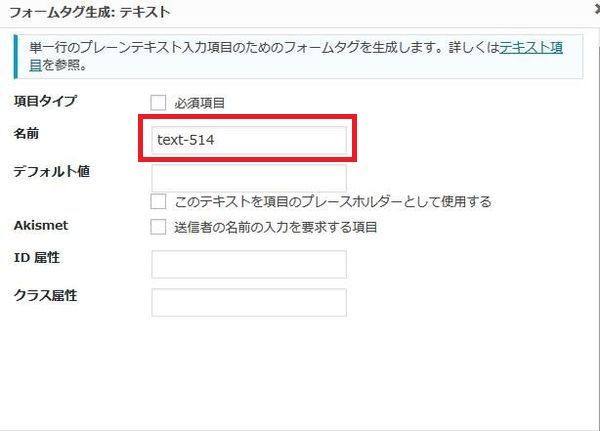
テキストボタンをクリックします。
名前欄に「zip」と入力しフォームに挿入します。
同じようにして「pref」「city」「area」「addr」と入力したフィールドを作成します。
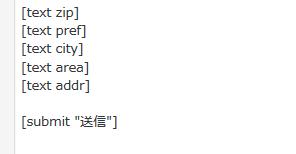
全部挿入すると上のような感じになります。
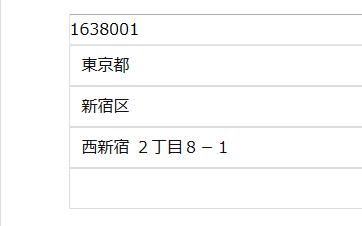
実際に入力してみると上のような感じになります。
mw wp form の場合
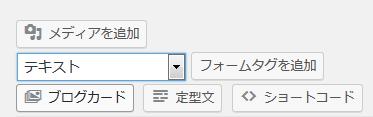
mw wp form の場合にはフィールドタイプは「テキスト」を選択します。

name 欄に「zip」と入力しフォームに挿入します。
同じようにして「pref」「city」「area」「addr」と入力したフィールドを作成します。
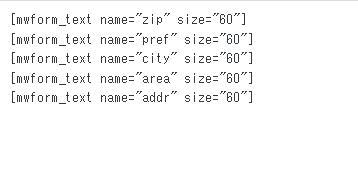
全部挿入すると上のような感じになります。
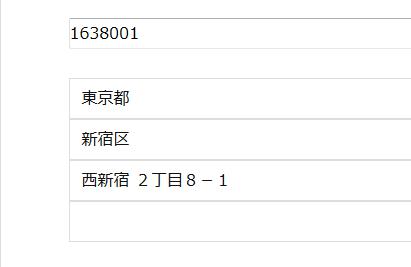
実際に入力してみると上のような感じになります。